Mudanças entre as edições de "Liberação de Usuário"
| (Uma edição intermediária de um usuário não apresentada) | |||
| Linha 13: | Linha 13: | ||
[[Arquivo: libera1.png]]<br><br> | [[Arquivo: libera1.png]]<br><br> | ||
| − | '''3º Passo''' - O usuário então perceberá que se houver algum usuário bloqueado, apresentará a informação: Bloqueado Sim, conforme o exemplo abaixo:<br> | + | '''3º Passo''' - O usuário então perceberá que se houver algum usuário bloqueado, apresentará a informação: '''Bloqueado Sim''', conforme o exemplo abaixo:<br> |
[[Arquivo: libera2.png]]<br><br> | [[Arquivo: libera2.png]]<br><br> | ||
| − | '''4º Passo''' - Para desbloquear esse usuário bloqueado, ele deverá selecionar o empregado e na tela na parte inferior, clicar na opção: "Liberar Usuário", conforme o exemplo abaixo:<br> | + | '''4º Passo''' - Para desbloquear esse usuário bloqueado, ele deverá selecionar o empregado e na tela na parte inferior, clicar na opção: '''"Liberar Usuário"''', conforme o exemplo abaixo:<br> |
[[Arquivo: libera3.png]]<br><br> | [[Arquivo: libera3.png]]<br><br> | ||
| + | |||
| + | '''5º Passo''' - Então, o usuário perceberá que aquele usuário que estava com o Bloqueado Sim, irá se alterar automaticamente para: '''Bloqueado Não''': <br> | ||
| + | [[Arquivo: libera4.png]]<br><br> | ||
| + | |||
| + | '''6º Passo''' - Caso o usuário desejar liberar todos os usuários bloqueados, é possível, através do botão: <br> | ||
| + | [[Arquivo: liberatodos.png]]<br><br> | ||
Edição atual tal como às 11h27min de 4 de fevereiro de 2021
Para o que é utilizado?
O programa "adm000d3 - Liberação de Usuário" é responsável em realizar a liberação de acesso ao AdmRH daqueles usuários bloqueados.
Como utilizar?
1º Passo - O acesso ao programa "adm000d3 - Liberação de Usuário", está disponível no "Menu Geral" do Sistema AdmRH, através da aba, na parte superior da tela: "Utilitários > Liberação de Usuário", conforme demonstra a imagem abaixo:
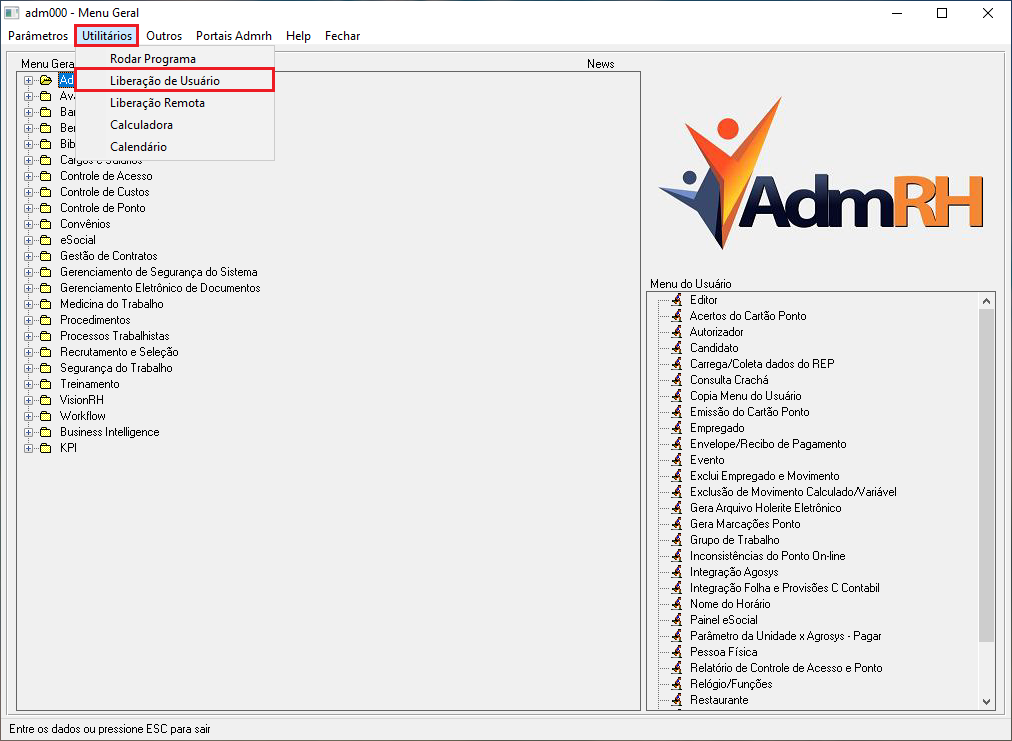
2º Passo - Após o usuário seguir os passos destacados acima, o mesmo obterá acesso à tela do programa "adm000d3 - Liberação de Usuário", que se apresentará da seguinte forma:
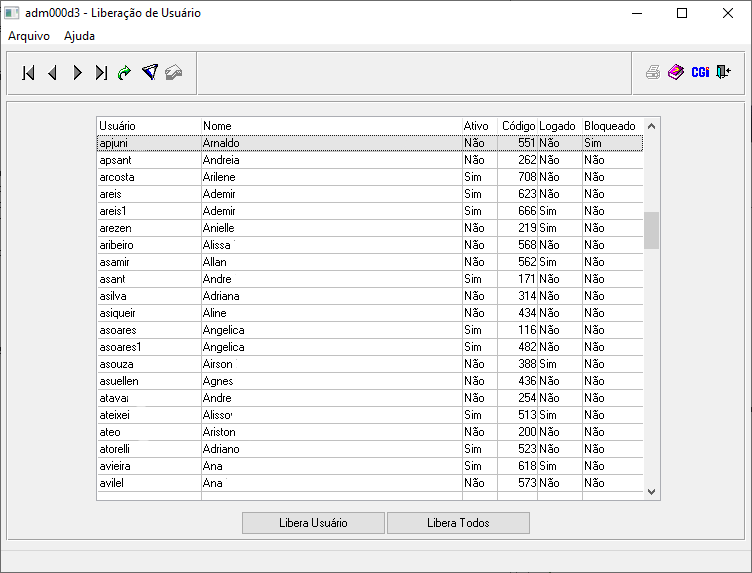
3º Passo - O usuário então perceberá que se houver algum usuário bloqueado, apresentará a informação: Bloqueado Sim, conforme o exemplo abaixo:
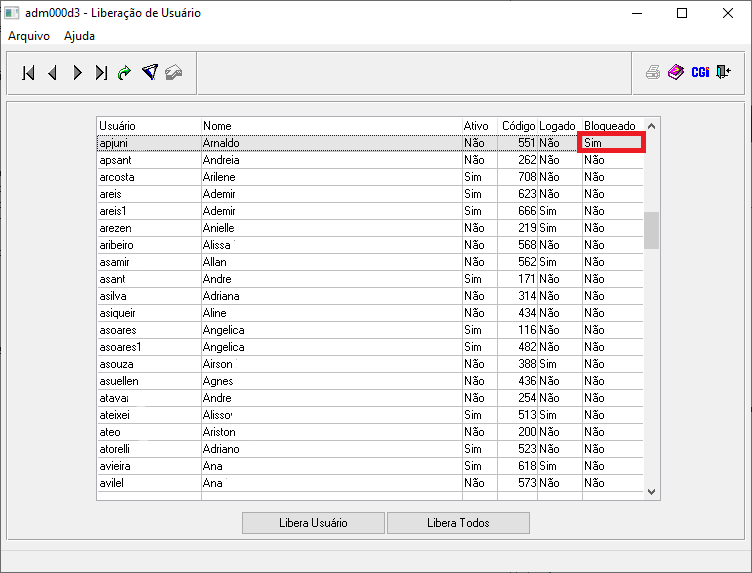
4º Passo - Para desbloquear esse usuário bloqueado, ele deverá selecionar o empregado e na tela na parte inferior, clicar na opção: "Liberar Usuário", conforme o exemplo abaixo:
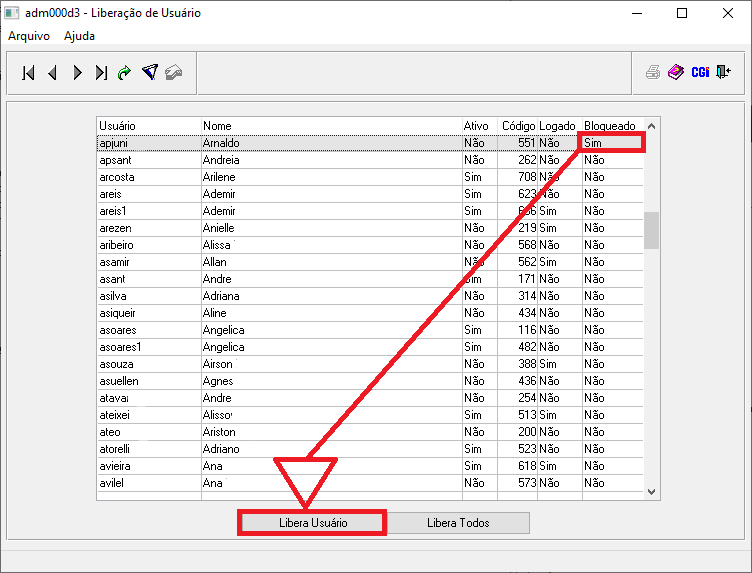
5º Passo - Então, o usuário perceberá que aquele usuário que estava com o Bloqueado Sim, irá se alterar automaticamente para: Bloqueado Não:
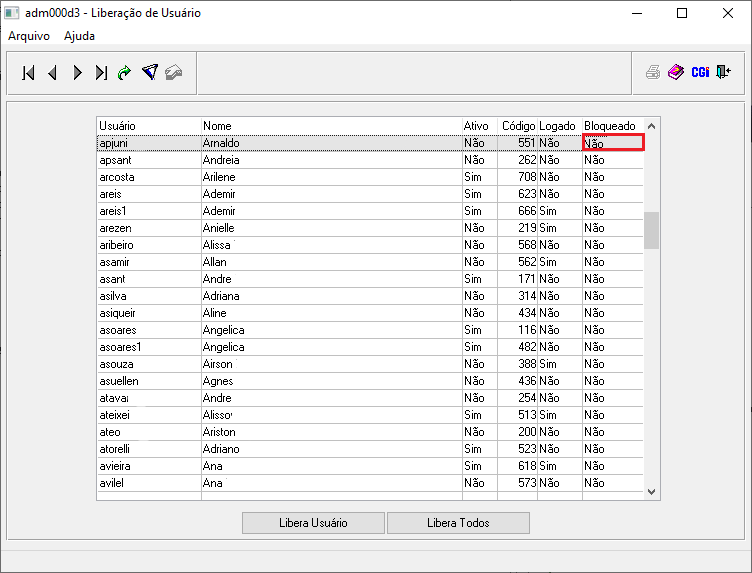
6º Passo - Caso o usuário desejar liberar todos os usuários bloqueados, é possível, através do botão:
![]()